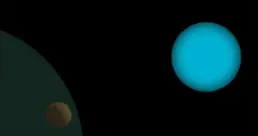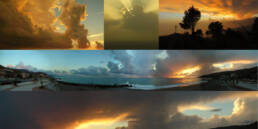A long time ago in a galaxy far, far away...
incipit Star Wars
Ho deciso di sperimentare alcune semplici tecniche su Photoshop per realizzare un tipico fondale nello spazio profondo. Si tratta di ripetere semplici passaggi per creare i pianeti e lavorare su più livelli sovrapposti. Ma andiamo per gradi nel seguente tutorial:
Per realizzare dei pianeti occorre creare dei cerchi perfetti,con lo Strumento Selezione ellittica, tenendo premuto Shift per mantenere le proporzioni. È importante agire sempre su livelli separati dallo sfondo e trasparenti. Dopo aver creato la selezione della dimensione desiderata la riempiamo con il Secchiello (G), scegliendo il colore di base che più ci aggrada. Appena fatto, duplichiamo questo livello di “base” altre 2 volte e riempiamo il cerchio con il colore nero. Un livello sarà usato per l”atmosfera” l’altro per le “ombre”.
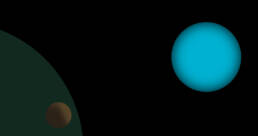
Sul livello “atmosfera” applichiamo gli effetti Opzioni di Fusione: Bagliore interno e Bagliore esterno. Il metodo di fusione va impostato su Scolora, mentre la dimensione del bagliore è a piacimento. Il livello stesso “atmosfera” va impostato su Scolora. Ricordiamoci di moltiplicare tutte le operazioni per ogni pianeta creato. Poi andiamo sul livello “ombre” e usiamo Filtro/Blur/Controllo sfocatura per la parte in ombra.

Ora selezioniamo le texture da applicare ai pianeti. Qui ci si può sbizzarrire, basterà cercare su Google Immagini le immagini adatte, l’importante è che siano piuttosto grandi. Personalmente, ho usato più texture sovrapposte, alcune di queste, come il metallo arrugginito e sporco del pianeta sulla destra, sono adatte per dare la giusta rugosità alle superfici. Creiamo un nuovo livello per ogni texture di pianeta, verificando che questa sia collocata al di sopra del livello “base”, quello con le tinte piatte. Impostiamo i livelli delle texture come Luce intensa, oppure se usate più texture sullo stesso pianeta, sbizzarritevi usando le differenti tecniche di fusione. L’importante sarà selezionare le immagini importate una per una e donargli una andamento più sferico usando Filtro/Distorsione/Effetto sfera.

Ora basterà aggiungere piccoli accorgimenti di ritocco come: duplicare i livelli delle texture o dell’atmosfera; applicare sopra a tutto un Photo Filter tendente al blu; correggere le tonalità usando Bilanciamento colore (Ctrl+B), oppure la più precisa Correzione colore selettiva; inoltre aggiungere Luminosità/contrasto e Tonalità/saturazione.

All’immagine occorrerà solo un bello sfondo stellato applicato in background e piccoli particolari per essere completa. Magari aggiungendo una bella nave spaziale scontornata e qualche effetto di luce e lente (che si trovano come texture sul web) applicati con opzione di fusione Scolora e il gioco è fatto!
Ulteriori dettagli su immagini e tutorial si possono trovare qui su questo blog, come per esempio: un tutorial su come creare una illustrazione a mano con colorazione digitale oppure come un biglietto da visita personalizzato.

Il cielo sopra il porto aveva il colore della televisione sintonizzata su un canale morto
William Gibson, incipit Neuromante